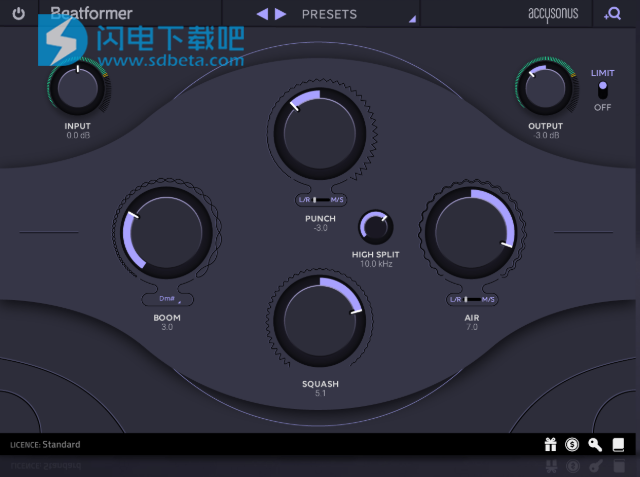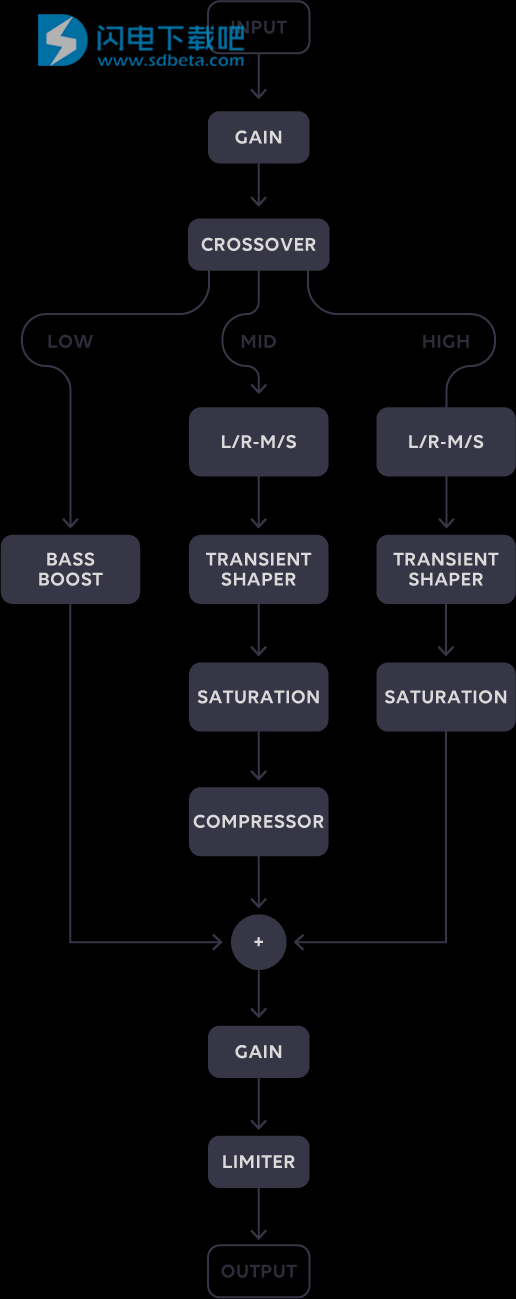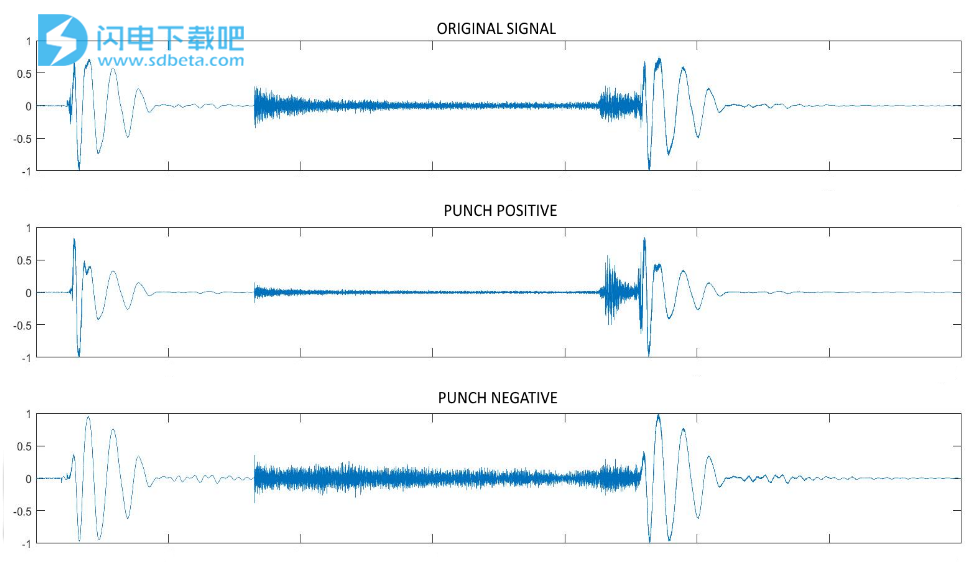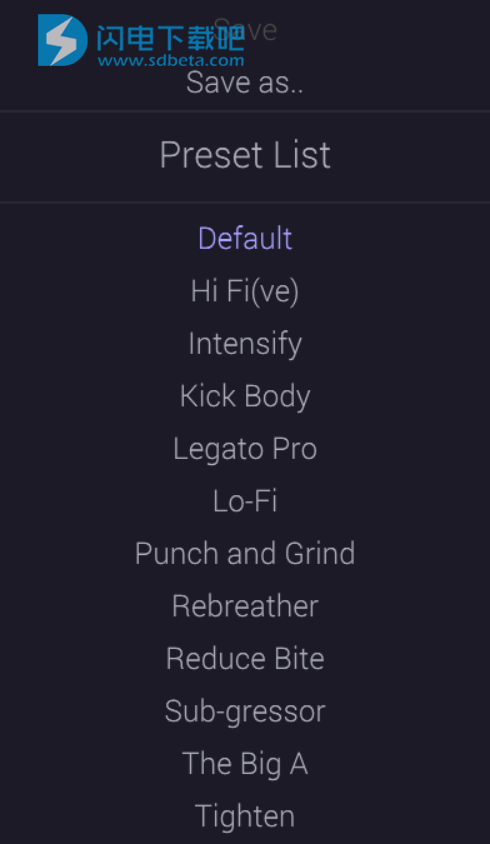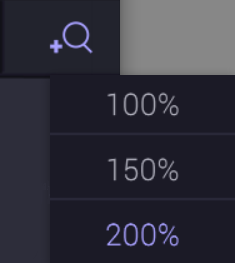Beatformer是一款功能强大的音频效果插件,专注于快速调整节拍声音。拥有十几种不同的处理器,可让您为节拍注入新的活力。Beatformer通过4种直观控制方式轻松塑造节拍的声音,包括Boom、Punch、Squash和Air。将模拟式处理与现代数字技术相结合。只需转动一个简单的表盘,即可完全微调或完全转换您的节拍。使用Beatformer,你将用花费大量的时间手动进行控制调整,现在可以通过简单的按钮旋转就能够实现让你的节拍穿过混合物,塑造完美的低音,控制亮度和高频动态和添加字符和标点符号,无论你想要的是怎样的效果,它都能快速完成效果塑造!
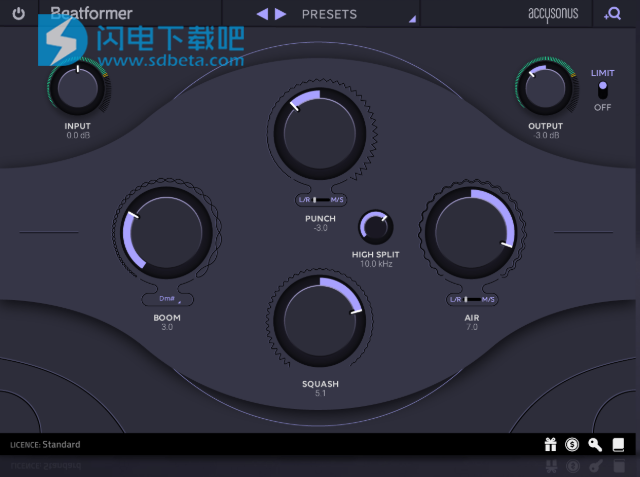
软件特色
1、瞬变。快速调整输入信号瞬态的行为。
2、谐波。通过动态创建额外的谐波来增强声音的音色。
3、动力学。使用单个旋钮控制节拍的动态感觉。
4、低端。无需使用EQing即可平滑地提升信号的低端。
软件功能
1、将您的鼓混合物粘在一起
2、将能量带入过度处理的循环中
3、轻松提升您的节拍动态
4、为你的节拍增添色彩和个性
5、添加物质到薄的声音
6、立即改变节拍的声音
软件优势
1、语义旋钮
2、简单易用的用户界面
3、用于快速动态检测的调谐算法
4、从微妙到极端的音频处理
5、无与伦比的音质
6、透明限制器
7、低延迟(4ms)
8、可调整大小的UI
使用说明
系统要求
版本7(SP1)或更高版本
VST,AAX原生(64位)
RAM:2GB(最小)
硬盘空间:50MB(最小)
屏幕分辨率:800x600(最小)
采样率:44.1,48,88.2,96 kHz
DAW兼容性
我们在以下DAW中测试了Beatformer:Apple Logic Pro 10.4,Ableton Live 10,Image-Line FL Studio 12,Propellerheads Reason 10,Presonus Studio One 3.2,Cockos Reaper 5.80。如果您在这里没有看到您的DAW,您可以随时下载免费的,功能齐全的14天试用版,看看您的DAW是否受支持。如果您遇到任何问题,请告诉我们,我们会尽力支持您的设置。
使用帮助
一、Beatformer操作
Beatformer简单直观的用户界面背后是一个复杂的信号流,如图所示。在以下部分中,我们将更详细地讨论每个Beatform控件。
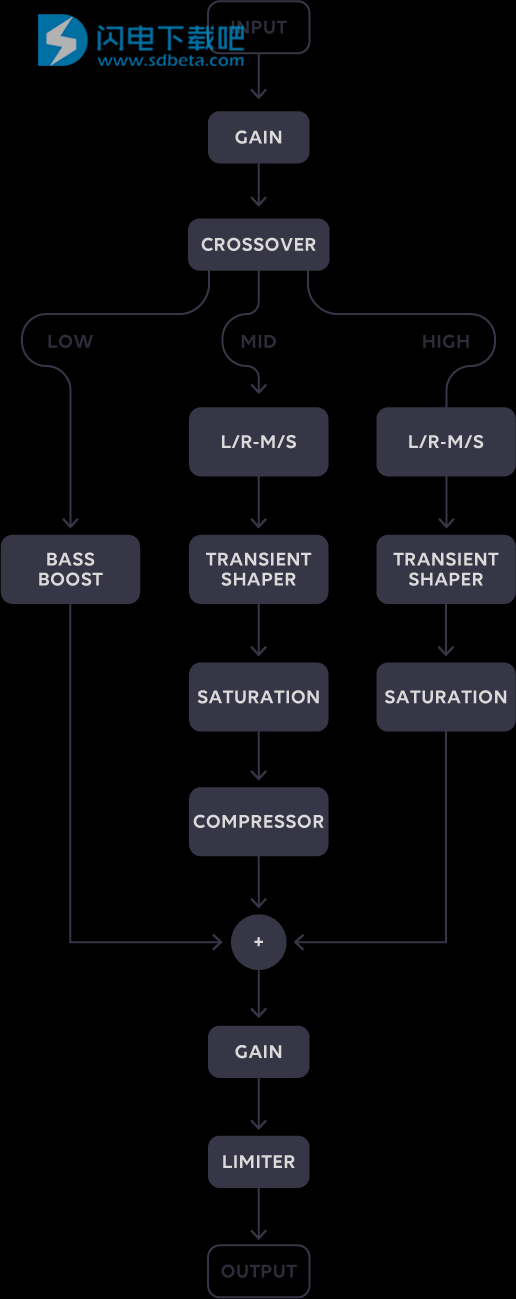
Beatformer信号流程图
空气

图3:气旋
您可以使用“Air”来激发高端或驯服过高的频率。空气是双极控制。从0.0到10.0“Air”将动态地将谐波添加到信号的高频。另一方面,从0.0到-10.0“Air”会抑制声音。在幕后,“Air”包括瞬态整形器和软饱和单元,具有M / S(中/侧)或L / R(立体声)处理的不同设置,并为大于0.0的值创建类似激励器的效果。一个微小的高频抑制器,其值小于0.0。
冲床
图4:打孔旋钮
“Punch”会影响输入信号的瞬态。冲床是一种双极控制。对于介于0.0和1.0之间的值,信号的攻击得到增强,而对于介于0.0和-10.0之间的值,攻击会减少。幕后的动态处理使用瞬态整形范例,调整攻击并维持信号的某些部分,以增加更多的“冲击”(对于正值)或“平坦化”攻击(对于负值)。“Punch”将影响比“Air”控制器更低的频率,更加强调信号的中频范围和声音,如陷阱,打击乐等。
图5:打孔对声音的影响
壁球
图6:壁球旋钮
“壁球”会影响信号的动态范围。它是双极控制。对于介于0.0和10.0之间的值,通过使信号的低增益部分更接近其峰值来“压缩”信号。对于介于0.0和-10.0之间的值,此控件将在它们之间创建更多空间。“Sunch”在“Punch”之后以相同的频率运行,以控制动态,在用“Punch”处理瞬态之后,将遵循相同的Mid-Side或Left-Right处理。
图7:壁球对声音的影响
高分裂
图8:高分割旋钮
High Split控制允许您选择“Air”和“Punch”/“Squash”之间的交叉频率。您可以选择4kHz至12kHz之间的值。这种控制使您能够在频谱中找到将感兴趣的乐器分开的最佳位置,例如来自小军鼓的踩镲,来自康茄舞的手鼓等。
繁荣
图9:臂杆旋钮
通过动态地向低端添加额外的谐波,Boom可以平滑地增强信号的低频。控件下方的下拉菜单可用于将创建的谐波与事件驱动的音调生成相混合。指定的琴键将改变效果的音高,以调节低音音色,如底鼓,鼓等等。
输入输出增益
图10:输入 - 输出增益旋钮
您可以将输入增益调整在-24dB和+ 24dB之间,输出增益调整在-12dB和+ 12dB之间。输入增益在击中Air,Punch,Squash和Boom中的动态处理器之前调整信号增益。这意味着如果以大输入增益电平推送信号,这些处理器的行为可能会改变。另一方面,输出增益在所有处理之后但在限制器之前应用。
限制器
图11:限制器开关
您可以使用“限制”开关在插件输出之前启用或禁用信号流结束时的限制。该限制器具有自动释放时间,并设置为0dB阈值。它有助于控制四个主要控件的极端设置可能导致的过度峰值。它是一个透明限制器,仅作为安全网。您可以使用输出增益将处理后的信号驱动到限幅器输入。输出增益放置在这些处理器之后和限制器之前,以控制优先将增益推向限制器内的改变信号。
旁路
当“旁路”按钮激活时,所有处理都被旁路,原始信号通过Beatformer不受影响。
提示:通常最好使用并自动使用此按钮来绕过处理,因为这样可以使音频与其他DAW轨道保持同步(保留声明的DAW延迟)。
二、预设菜单
Beatformer附带一组预设,可以帮助您快速找到适合自己节拍的特征声音,或者瞥见插件如何改变声音。您可以加载任何工厂预设或创建自己的预设并将其存储在Beatformer中。
图12:预设菜单
调整插件窗口的大小
Beatformer提供了调整插件窗口大小的选项。如果您拥有大屏幕或高分辨率屏幕,或者您只想专注于特定任务,这将特别有用。单击右上角的缩放图标,然后在三个设置中进行选择。
图13:窗口调整大小